В руководстве мы расскажем, зачем нужен Jenkins, а также покажем, как установить Jenkins на Ubuntu.
Jenkins — это сервис, с помощью которого можно автоматизировать процесс непрерывной интеграции программного обеспечения. Непрерывная интеграция (Continuous Integration) — один из этапов разработки, на котором происходит сборка рабочих копий проекта в единый макет-черновик, их тестирование, доставка или развёртывание программного обеспечения. Во время интеграции можно выявить слабые места и возможные ошибки в проекте и сразу их исправить.
На этапе интеграции разработчики объединяют код вручную, что занимает много времени. Jenkins позволяет автоматизировать этот этап. Сервис подойдёт как для профессионалов, так и для начинающих специалистов.
Преимущества Jenkins:
- имеет открытый исходный код, написанный на Java;
- поддерживает свыше 1000 плагинов для интеграции с инструментами тестирования, разработки и деплоя;
- работает больше чем в двух средах одновременно без потери эффективности;
- Jenkins хорошо подойдёт для проектов, которые написаны на Python;
- оптимизирует рабочий процесс: вам не нужно нанимать штат профессиональных программистов, в Jenkins можно разобраться даже без специальной подготовки;
- выявляет и устраняет нестандартные ошибки без привлечения человека;
- минимизирует количество ошибок, возникающих в связи с человеческим фактором.
Jenkins можно установить на Windows, macOS, Debian, Ubuntu, CentOS и другие операционные системы. Также Jenkins можно установить через системные пакеты, Docker или запустить автономно на любом компьютере с настроенной Java Runtime Environment (JRE).
Jenkins можно установить с официального сайта одним из двух способов: скачать из раздела «Download» или использовать команды из раздела «Documentation». Для Jenkins документация на русском не разработана, однако именно в этом разделе можно найти рекомендации для быстрой установки. Поэтому установим Jenkins на Ubuntu версий 16.04/18.04/20.04 вторым способом.
Как установить Jenkins
Внимание
Для Jenkins системные требования следующие:
- 256 Мб оперативной памяти,
- минимум 1 Гб дискового пространства при установке на ОС и 10 Гб при запуске в качестве контейнера Docker.
- 1
-
2
Обновите пакеты apt:
sudo apt update -
3
Проверьте вашу версию Java командой:
java -versionЕсли у вас ещё не установлена Java или вы хотите установить другую версию, воспользуйтесь инструкцией Как установить Java на Ubuntu.
-
4
Добавьте ключ репозитория:
sudo wget -q -O - https://pkg.jenkins.io/debian-stable/jenkins.io.key | sudo apt-key add - -
5
Добавьте адрес репозитория Debian в файл sources.list:
sudo sh -c 'echo deb https://pkg.jenkins.io/debian-stable binary/ > /etc/apt/sources.list.d/jenkins.list' -
6
Обновите пакеты apt:
sudo apt update -
7
Установите Jenkins:
sudo apt install jenkins -
8
Запустите Jenkins:
sudo systemctl start jenkins -
9
Убедитесь, что Jenkins активен:
sudo service jenkins status
Готово, вы установили последнюю стабильную версию и запустили Jenkins.
Как настроить Jenkins
-
1
Разрешите использование SSH:
sudo ufw allow OpenSSH -
2
Запустите брандмауэр:
sudo ufw enable -
3
Jenkins использует порт 8080. Откройте его в брандмауэре:
sudo ufw allow 8080 -
4
Запросите состояние брандмауэра и проверьте, что разрешён трафик на порт 8080 из любых точек (состояние Anywhere):
sudo ufw status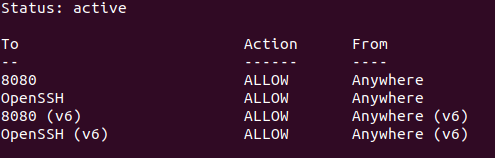
-
5
В строке браузера введите IP-адрес сервера и порт 8080 в формате 123.123.123.123:8080.
-
6
На стартовой странице Jenkins указан путь, по которому хранится пароль для входа:
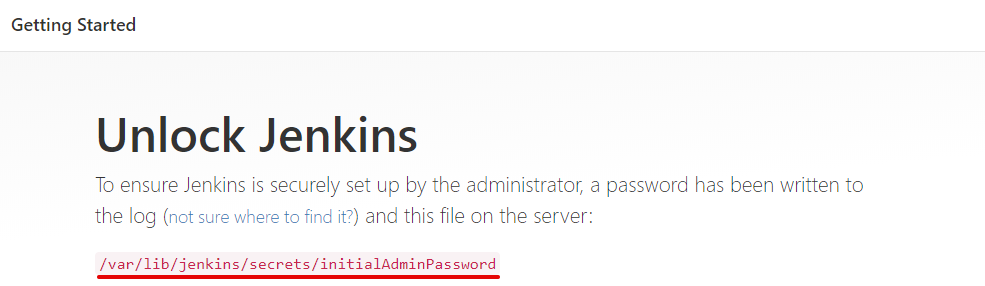
Web Jenkins
-
7
В консоли запросите пароль с помощью команды:
sudo cat путьГде путь — директория, которая указана на стартовой странице Jenkins.
В примере эта команда выглядит так:
sudo cat /var/lib/jenkins/secrets/initialAdminPassword -
8
В консоли появится пароль из 32 симовлов для разблокировки Jenkins. Введите пароль на стартовой странице и нажмите Continue:
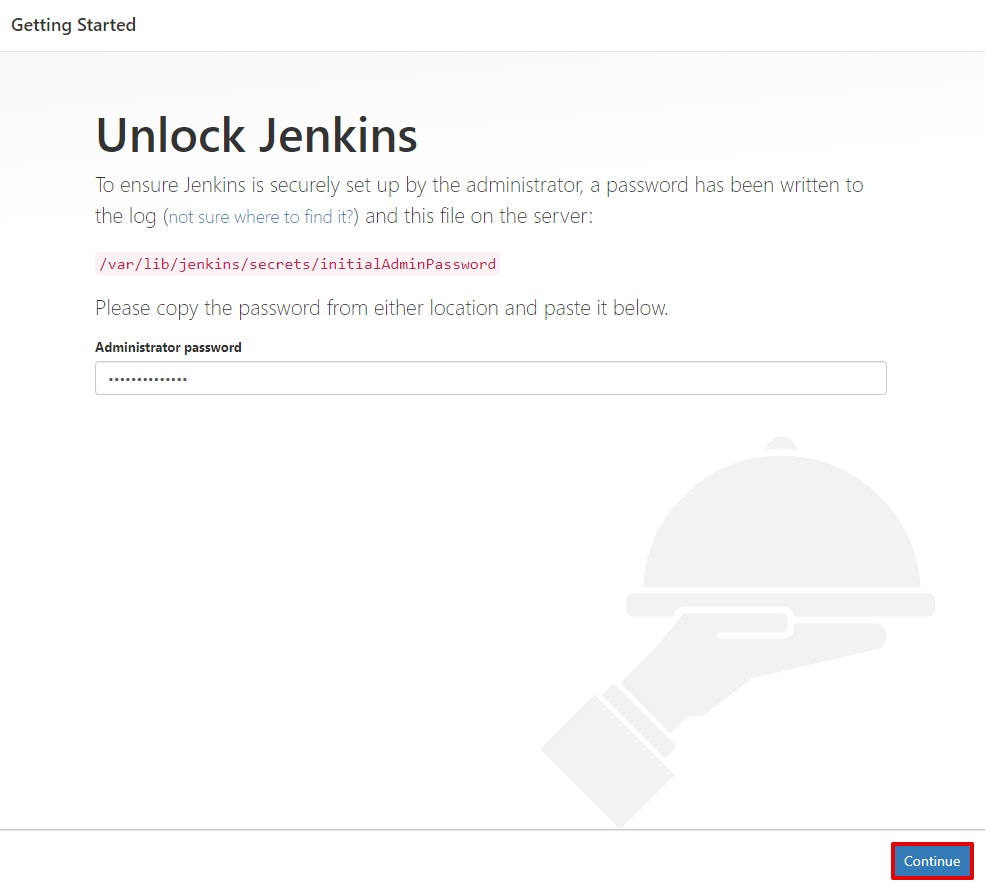
-
9
Теперь вы можете выбрать плагины для установки вручную или по умолчанию. Желательно выбирать установку плагинов по умолчанию:
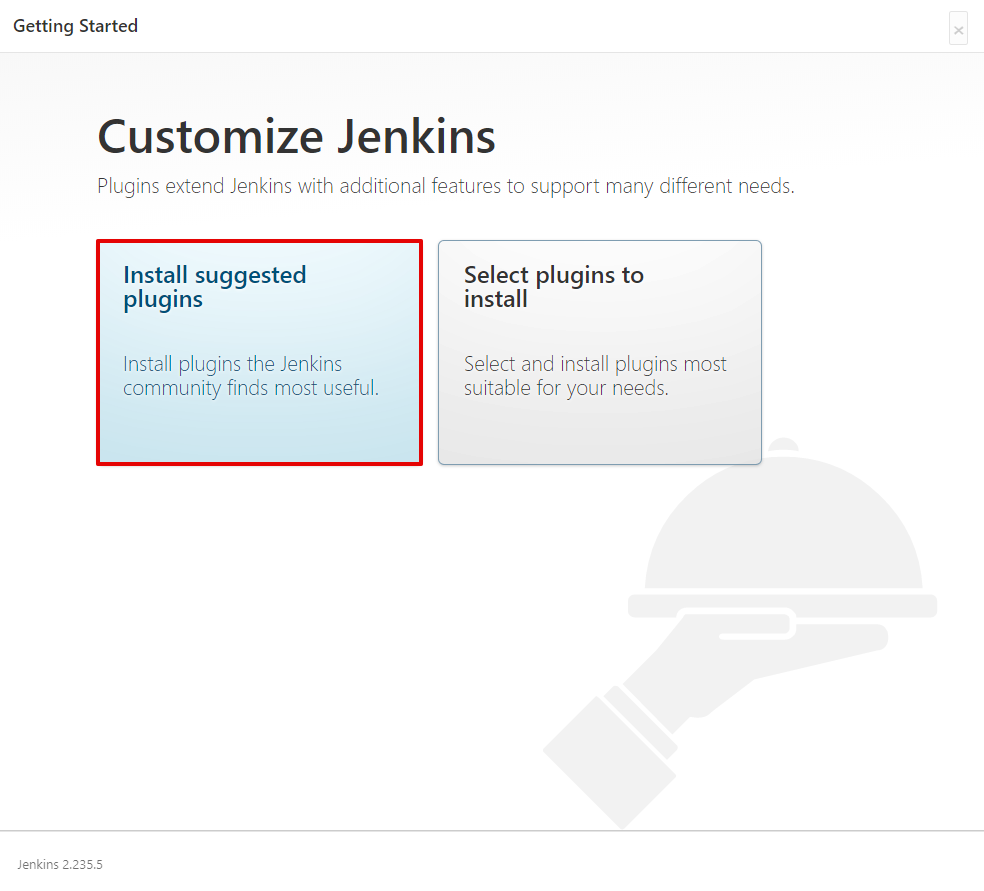
Jenkins настройка
-
10
Создайте первого администратора. Нажмите Save and Continue:
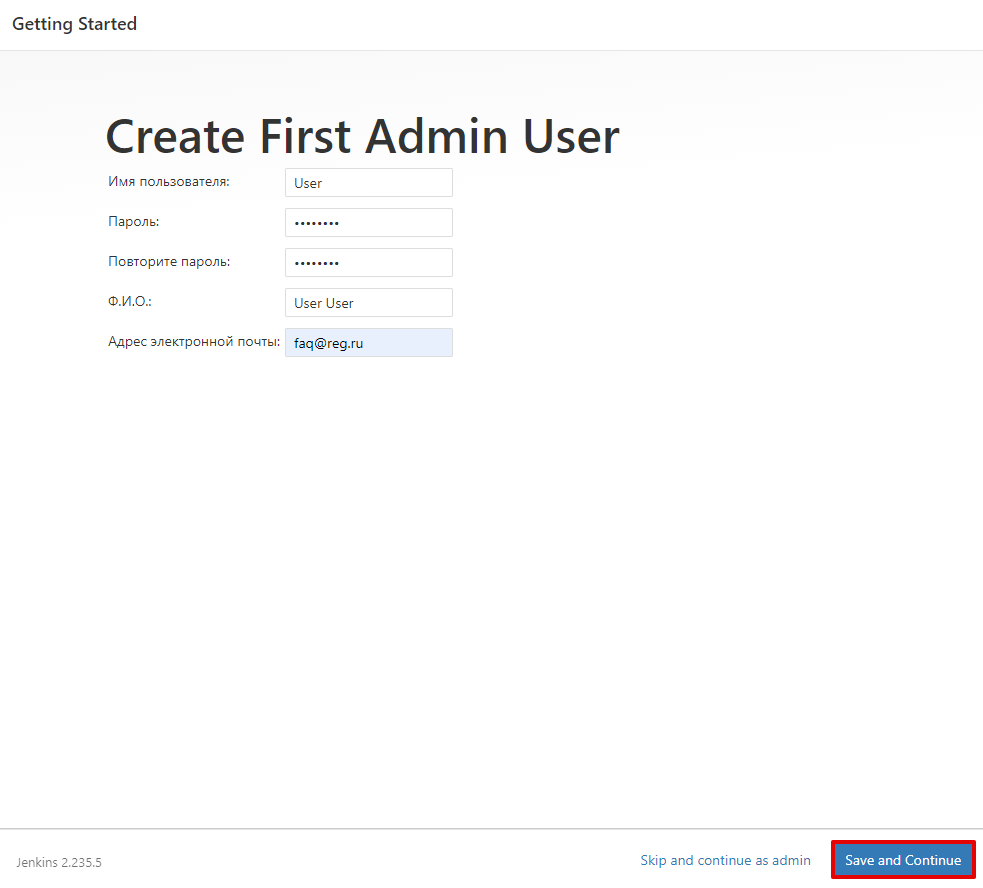
-
11
Введите URL-адрес для экземпляра Jenkins — ваш URL-адрес вида http://123.123.123.123:8080. Нажмите Save and Finish, а затем Start using Jenkins:
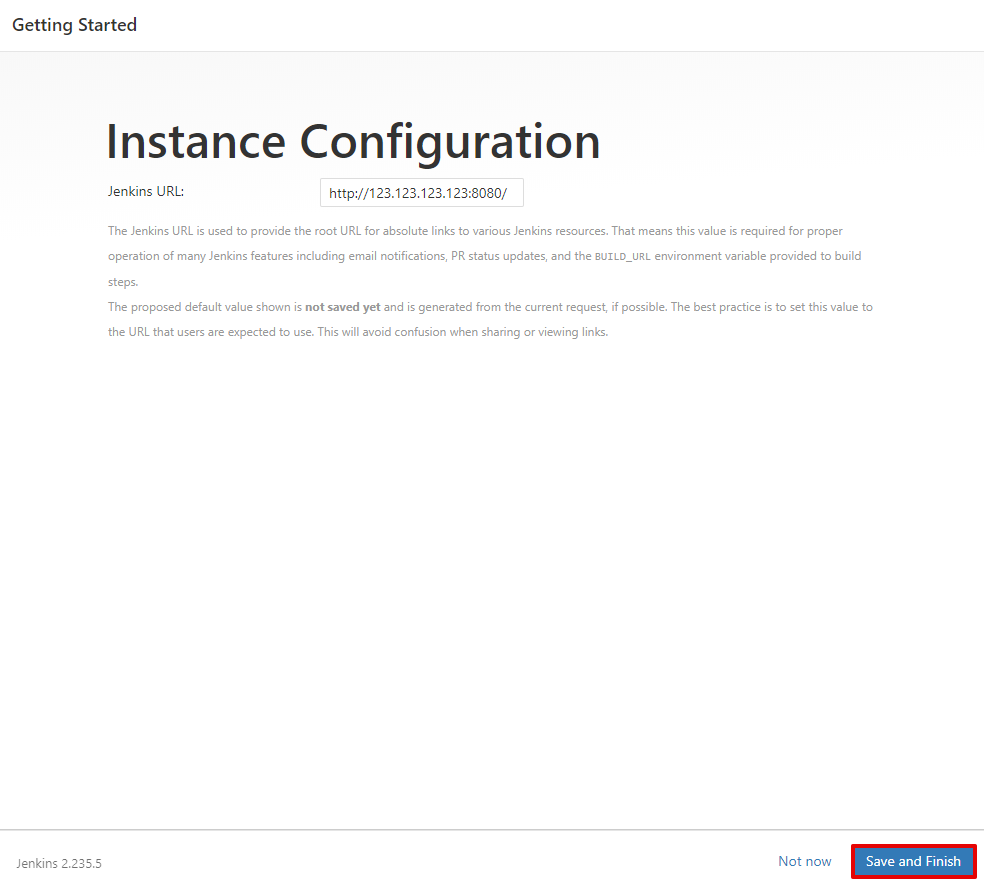
Готово, вы настроили Jenkins для работы. В открывшейся панели управления вы можете внести индивидуальные настройки — изменение пароля, обновление плагинов и другое.
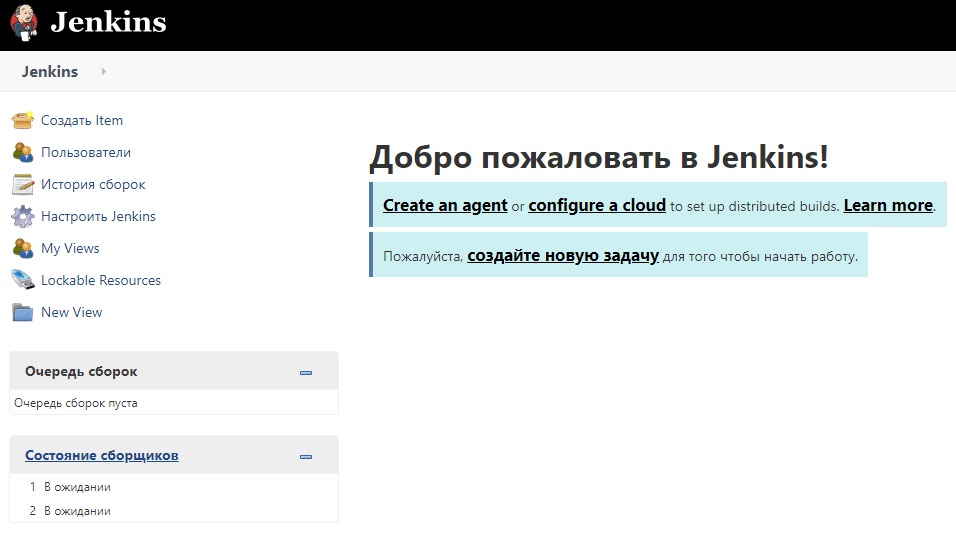
Итак, теперь вы знаете про Jenkins — что это и для чего нужен, а также сможете использовать его для своего проекта или разработки.
Помогла ли вам статья?
Спасибо за оценку. Рады помочь 😊